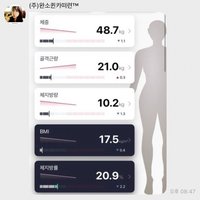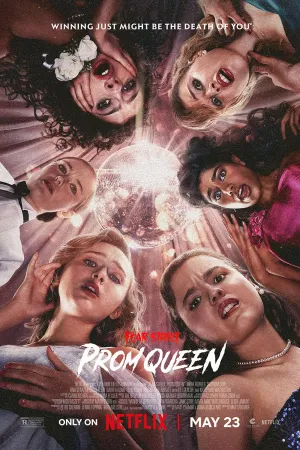Cara Memindahkan Aplikasi ke Kartu SD Vivo dengan Mudah dan Cepat, Bisa Jadi Solusi Saat Memori Penuh

Ilustrasi (credit: unsplash)
Kapanlagi.com - Saat ini, Vivo jadi salah satu merek HP yang cukup banyak digunakan. Tak heran, jika juga banyak orang yang mencari tahu cara memindahkan aplikasi ke kartu SD Vivo di internet. Biasanya, orang-orang melakukan hal ini ketika memori HP penuh. Sebab, rata-rata aplikasi memang mempunyai ukuran yang cukup besar. Sehingga, terlalu banyak aplikasi akan memakan ruang penyimpanan.
Di antara banyaknya aplikasi yang terpasang di HP, mungkin ada beberapa yang penting, ada pula yang tidak terlalu penting bahkan tidak terpakai. Aplikasi yang tidak terpakai ini sebaiknya dihapus saja, sedangkan aplikasi penting bisa dipindah ke ruang penyimpanan kartu SD. Pasalnya, memori internal yang terlalu penuh dapat membuat HP jadi lemot.
Untungnya, cara memindahkan aplikasi kartu SD Vivo bisa dilakukan dengan mudah. Dirangkum dari berbagai sumber, berikut langkah-langkahnya.
Advertisement
1. Cara Memindahkan Aplikasi ke Kartu SD Vivo Satu Persatu
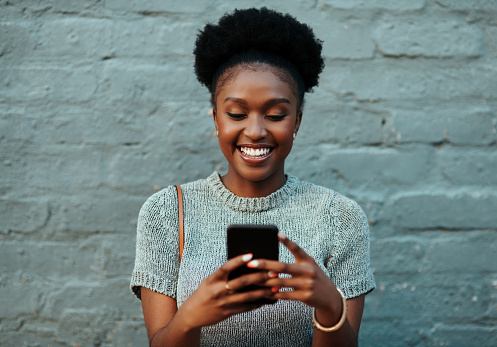
Ada beberapa cara memindahkan aplikasi kartu SD Vivo bisa dilakukan. Salah satu yang paling umum adalah dengan memindahkannya satu persatu melalui menu setting. Caranya sangat mudah, tapi terbilang ribet karena tidak dilakukan secara sekaligus. Berikut adalah langkah-langkahnya.
- Pertama, buka menu pengaturan atau setting di HP Vivo kalian.
- Jika sudah, silakan pilih opsi Aplikasi.
- Selanjutnya akan muncul daftar aplikasi yang terpasang di HP Vivo kalian.
- Pilih aplikasi yang akan dipindahkan. Namun, perlu diketahui bahwa bawaan biasanya tidak bisa dipindahkan.
- Klik aplikasi yang akan dipindahkan, kemudian pilih opsi Ubah ke kartu SD.
- klik opsi Ubah Penyimpanan, lalu tinggal ikuti perintah selanjutnya.
- Selesai, secara otomatis ruang penyimpanan aplikasi tersebut akan pindah ke kartu SD.
(Setelah 8 tahun menikah, Raisa dan Hamish Daud resmi cerai.)
2. Cara Memindahkan Aplikasi ke Kartu SD Vivo Secara Otomatis
Agar lebih praktis, kalian sebenarnya juga bisa mengubah pengaturan penyimpanan HP Vivo. Kalian bisa mengatur penyimpanan otomatis ke eksternal atau kartu SD. Dengan begitu setiap aplikasi yang baru kalian download akan langsung tersimpan di kartu SD. Berikut langkah-langkah dalam cara memindahkan aplikasi ke kartu SD Vivo secara otomatis.
- Pertama, silakan buka HP kalian kemudian akses menu pengaturan.
- Setelah masuk ke menu pengaturan, gulir ke bawah dan pilih opsi Penyimpanan.
- Selanjutnya, pilih opsi Kartu SD.
- Setelah itu, silakan klik ikon titik tiga di pojok kanan atas.
- Berikutnya akan muncul beberapa pilihan opsi, pilih opsi Pengaturan.
- Kemudian ubah pengaturan penyimpanan internal ke eksternal, dengan memilih opsi Format sebagai internal.
- Selesai, dengan begitu mulai sekarang penyimpanan HP Vivo kalian akan berubah menjadi kartu SD. Setiap aplikasi yang baru kalian download akan langsung tersimpan di kartu SD.
3. Cara Memindahkan Aplikasi ke Kartu SD Vivo dengan APK Instaler

Selain dengan dua cara memindahkan aplikasi ke kartu SD Vivo di atas, kalian juga bisa melakukannya dengan bantuan aplikasi tambahan. Ada beberapa aplikasi yang bisa dipakai untuk melakukan hal ini, salah satunya APK Installer. Memang, sedikit ribet karena harus download aplikasi baru. Meski begitu, cara ini tetap patut kalian coba.
- Pertama, jika belum punya aplikasi Aplikasi APK Installer, lakukan download dan instal melalui playstore.
- Setelah aplikasi terpasang, langsung saja buka aplikasi tersebut.
- Selanjutnya, pilih Mange App lalu akan muncul sederet aplikasi yang terpasang di HP kalian.
- Pilih aplikasi yang akan di pindahkan ke kartu SD. Lalu klik aplikasi tersebut.
- Pilih opsi Backup.
- Kemudian, masuk ke menu pengaturan HP Vivo kalian kemudian pilih pengelola File.
- Pilih File Lokal dan masuk ke Folder File Instaler
- Pindahkan aplikasi yang sudah dipilih sebelumnya.
- Namun sebelum diinstal pastikan dahulu semua aplikasi yang akan di pindahkan telah di-uninstal terlebih dahulu.
- Selanjutnya, kalian tinggal instal aplikasi yang telah di-uninstal melalui backup.
4. Cara Memindahkan Aplikasi ke Kartu SD Vivo dengan LINK2SD
Aplikasi tambahan lain yang juga bisa dipakai untuk cara memindahkan aplikasi ke kartu SD Vivo adalah LINK2SD. Sama seperti aplikasi sebelumnya, aplikasi ini juga bisa diunduh secara gratis. Cara penggunaannya pun tak kalah mudah. Kalian bisa langsung ikuti langkah-langkahnya berikut ini.
- Pertama, silakan download aplikasi Link2SD di Play store. Kemudian instal di HP Vivo kalian.
- Jika sudah, silakan buka aplikasi Link2SD di HP kalian.
- Setelah itu, secara otomatis akan muncul daftar aplikasi yang terpasang di HP.
- Silakan klik aplikasi yang akan dipindahkan.
- Selanjutnya akan muncul tampilan informasi terkait aplikasi, klik tombol Move to SD Card
- Berikutnya, muncul notifikasi berisi konfirmasi, untuk melanjutkan silakan klik opsi Ok.
- Selesai, setelah itu secara otomatis aplikasi tersebut akan berpindah ruang penyimpanan ke kartu SD.
5. Cara Memindahkan Aplikasi ke Kartu SD Vivo dengan AppMgr III

Satu lagi aplikasi yang bisa dimanfaatkan untuk cara memindahkan aplikasi ke kartu SD Vivo, yaitu AppMgr III. Cara penggunaannya tak kalah mudah dan praktis. Kalian bisa melakukannya hanya dalam beberapa tahap saja. Untuk lebih jelasnya, langsung saja simak langkah-langkahnya berikut ini.
- Jika belum punya aplikasi AppMgr III, silakan download dan instal di HP Vivo kalian.
- Jika sudah, langsung buka aplikasi tersebut.
- Kemudian, masuk menu Moveable.
- Pada menu tersebut akan muncul aplikasi yang dapat dipindahkan ke kartu SD.
- Klik aplikasi yang akan dipindahkan.
- Kemudian, klik tombol opsi Pindahkan ke kartu SD.
- Tunggu beberapa saat sampai proses pemindahan selesai.
Itulah di antaranya beberapa cara memindahkan aplikasi ke kartu SD Vivo. Semoga bermanfaat dan selamat mencoba!
Baca artikel lainnya:
10 Film Rekomendasi untuk Ditonton Bareng Pasangan Saat Movie Date
16 Rekomendasi Film Indonesia Terbaik yang Sayang Dilewatkan, Genre Horor Hingga Romance
Arti Senja Serta Proses Terciptanya Warna Langit di Bumi dan Planet Lain
Apa Arti Laknat di KBBI dan Menurut Islam? Pahami Makna Serta Dalilnya
6 Rekomendasi Anime Isekai Overpower Seru dan Menegangkan, Cocok Ditonton di Waktu Senggang
(Di usia pernikahan 29 tahun, Atalia Praratya gugat cerai Ridwan Kamil.)
Berita Foto
(kpl/gen/psp)
Advertisement
-
Teen - Lifestyle Gadget Smartwatch Kece Buat Gen Z yang Stylish, Fungsional, dan Nggak Bikin Kantong Kaget